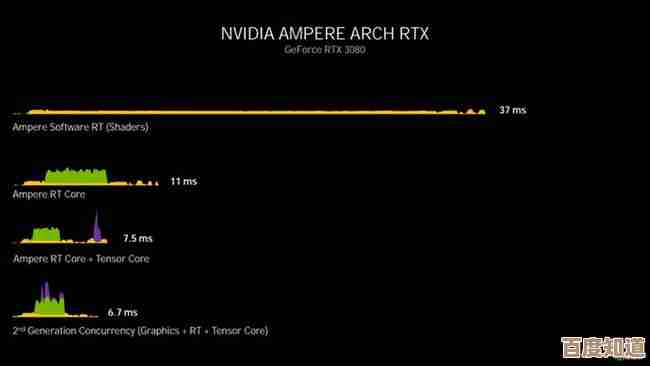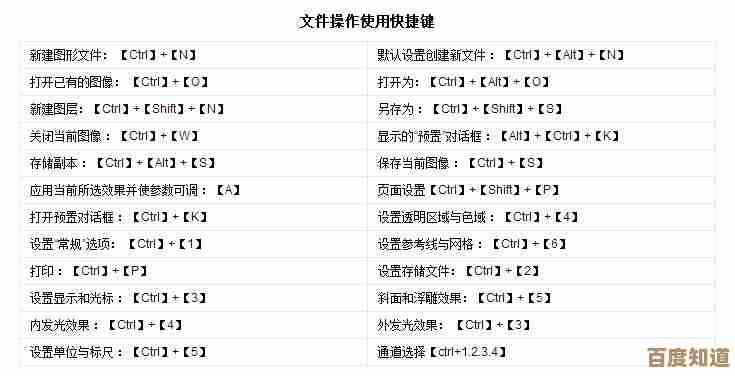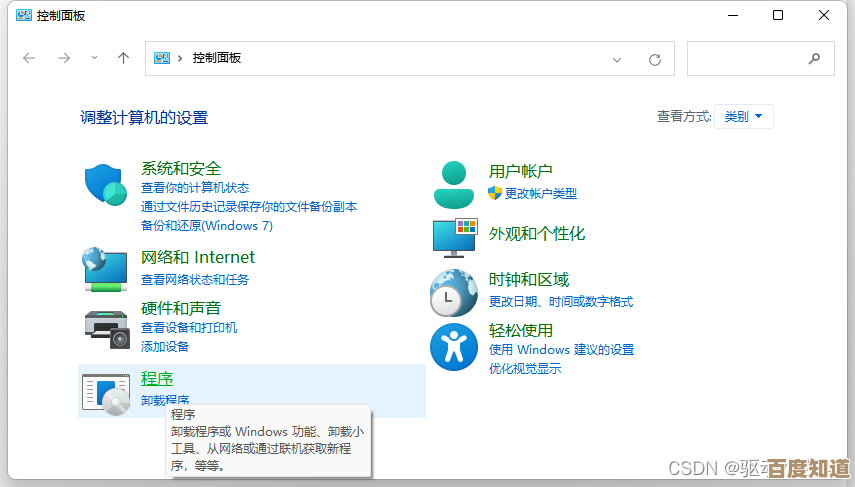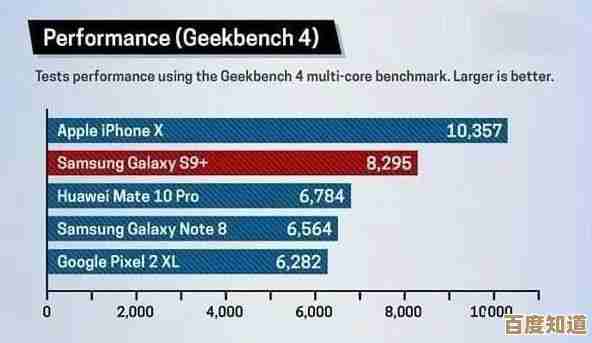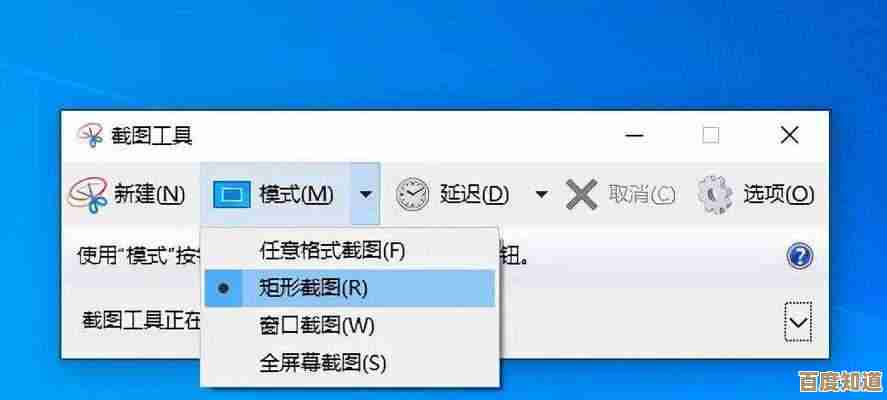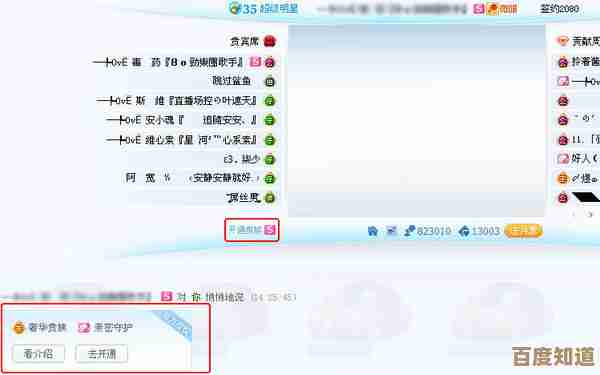告别龟速输入:掌握这些键盘技能效率翻倍不是梦!
- 游戏动态
- 2025-10-31 00:32:43
- 4
(根据“少数派”网站相关文章整理)
告别龟速输入:掌握这些键盘技能效率翻倍不是梦!
你是不是经常觉得打字慢,处理文档时光标移动、文字选择特别费时间?你可能只用了键盘功能的十分之一,掌握下面这些技巧,你的效率真的能翻倍。
光标移动的“瞬移术”
别再用方向键一个字符一个字符地挪了!
- 按单词移动:按住
Ctrl键再按左右方向键,光标就能以单词为单位快速跳跃,这在处理英文或中英文混排时尤其好用。 - 快速到达行首行尾:按
Home键直接跳到当前行的开头,按End键直接跳到行尾,这是写代码或修改长句子时的神器。 - 快速到达文章头尾:按住
Ctrl键再按Home或End键,能瞬间跳到整篇文章的开头或结尾。
(根据“知乎”专栏《高效键盘使用技巧》补充)
- Mac用户注意:上面的
Ctrl键通常换成Option键(用于按单词移动)和Command键(用于跳转文章头尾)。
文字选择的“组合拳”
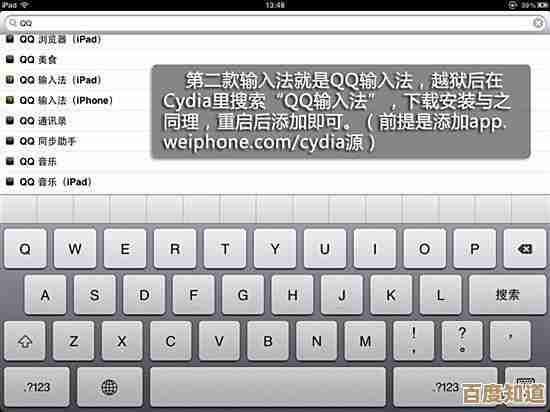
选中文字也不要用鼠标拖拽了,结合上面的移动技巧,效率更高。
- 基础:按住
Shift键的同时使用任何光标移动的方法(比如按方向键、Ctrl+方向键、Home/End键),就可以快速选择从起点到终点的所有文字。 - 举个例子:你想选中当前光标位置到行首的文字,只需先按住
Shift,再按一下Home键就行了。
复制粘贴的“隐藏菜单”
复制 (Ctrl+C) 粘贴 (Ctrl+V) 人人都会,但你知道“剪切”和“纯文本粘贴”吗?
- 剪切 (
Ctrl+X):当你移动一段文字时,不要先复制再删除原内容,直接选中文字按Ctrl+X剪切,然后到新位置按Ctrl+V粘贴,一步到位。 - 纯文本粘贴:从网页上复制带格式的文字(比如不同的字体、颜色、链接),粘贴到文档里常常格式错乱,试试
Ctrl + Shift + V,它会只粘贴纯文字内容,格式会自动匹配你当前文档的样式,这个功能在大多数编辑器和办公软件里都有效。
(根据“LIFEHACKER”网站文章提及)

- Windows 10/11 的剪贴板历史:按
Windows 键 + V,可以唤出剪贴板历史记录,你之前复制过的多条内容都在里面,可以随时选择粘贴,不用来回切换复制了。
快速搜索的“杀手锏”
在浏览器或者文件资源管理器里,想找某个功能或文件?
- 直接打字:在页面或文件夹里,不要用鼠标去找搜索框,直接键盘敲入你要找的内容名称就行,比如在浏览器设置页面,直接打“代理”,页面会自动定位到相关设置。
- 全局搜索:按
Windows 键(或Mac 上的 Command + 空格键)调出系统搜索栏,直接输入程序名、文件名或网络搜索词,快速打开应用或查找信息。
窗口管理的“快捷键”
告别用鼠标小心翼翼地去点那个小小的“最大化”或“关闭”按钮。
- 最小化所有窗口:
Windows 键 + M,快速回到桌面。 - 切换程序:
Alt + Tab(Windows)或Command + Tab(Mac),在打开的程序间快速切换,按住Alt(或Command) 不放,可以浏览所有打开的程序。 - 关闭当前窗口/标签页:
Ctrl + W(关闭标签页或文档窗口)和Alt + F4(关闭整个程序窗口)是必备的。
最后的小贴士: 不要试图一次记住所有快捷键,先从最影响你当前效率的一两个开始练习,比如先熟练掌握光标的快速移动和选择,等形成肌肉记忆后,再学习下一批,很快你就会发现,双手在键盘上飞舞、很少触碰鼠标的感觉,真的太爽了。
本文由太叔山芙于2025-10-31发表在笙亿网络策划,如有疑问,请联系我们。
本文链接:http://www.haoid.cn/yxdt/52024.html